phpエディタYouziは、win10システムで休止状態ファイルを削除する方法を紹介します。休止状態ファイルは、システムが休止状態モードに入ると自動的に生成され、ハードディスクのスペースを占有するため、簡単には削除できません。スペースのこの部分を再利用したい場合は、次の方法に従うことができます:
win10 で休止状態ファイルを削除する方法の紹介:
1. hiberfil.sys を見つける必要があります。ファイルを右クリックして、[保護されたシステム ファイルを非表示にする] チェックボックスをオフにします。

#2. 次に、コマンド ツールを開き、cmd コマンドを入力して Enter キーを押します。

3. この時点で、コマンド インターフェイスに入ります。
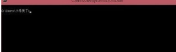
4. 次に、コマンド ウィンドウに powercfg-h off と入力して休止状態機能をオフにすると、Hiberfil.sys ファイルも削除されます。

以上がwin10で休止状態ファイルを削除するにはどうすればよいですか? win10で休止状態ファイルを削除する方法の紹介の詳細内容です。詳細については、PHP 中国語 Web サイトの他の関連記事を参照してください。
 AIに生成されたPowerShellスクリプトを介して繰り返しタスクを自動化する - 技術を簡単にするMay 16, 2025 am 02:35 AM
AIに生成されたPowerShellスクリプトを介して繰り返しタスクを自動化する - 技術を簡単にするMay 16, 2025 am 02:35 AM私は常に、コンピューターが逆ではなく私たちに役立つべきだと信じていました。この信念は、繰り返しのタスクに無限の時間を捧げていることに気付いたときにテストされました。しかし、これは私が人工知能(AI)Tを活用し始めたときに変わりました
 Microsoftアカウントにアクティビティの異常なサインインがある場合はどうすればよいですかMay 16, 2025 am 02:34 AM
Microsoftアカウントにアクティビティの異常なサインインがある場合はどうすればよいですかMay 16, 2025 am 02:34 AM他の大企業と同様に、Microsoftは、有害な意図を持つ個人によるアカウントのセキュリティと不正アクセスからの保護を優先します。Microsoftが異常なログインの試みを検出すると、疑わしいとマークします。あなたは
 Windowsでドライバーをロールバックする方法 - 技術を簡単にするMay 16, 2025 am 02:33 AM
Windowsでドライバーをロールバックする方法 - 技術を簡単にするMay 16, 2025 am 02:33 AMドライバーの問題は、Windowsシステムでは非常に一般的です。新しいドライバーを更新すると、Windowsにブルースクリーン(BSOD)エラーメッセージが発生する場合があります。幸いなことに、この問題はドライバーをロールバックすることで解決できます。ロールバックドライバー機能を使用して、ドライバーの更新を以前のバージョンに復元して、適切に機能しているかどうかを確認できます。 Windowsでドライバーをロールバックする方法に関する詳細なガイドを以下に示します。 Windowsのディレクトリロールバックドライバーロールバックドライバーオプションが無効になっている場合はどうすればよいですか? Windows WindowsのFAQロールバックドライバーには、オペレーティングシステムで可能な競合を検出および解決するために設計されたいくつかの組み込みツールが付属しています。このパック
 Windowsレジストリキーの完全な所有権を取得する方法 - 技術を簡単にするMay 16, 2025 am 02:28 AM
Windowsレジストリキーの完全な所有権を取得する方法 - 技術を簡単にするMay 16, 2025 am 02:28 AMWindowsレジストリは、Windowsオペレーティングシステムとそのソフトウェアに関連するすべての構成を保存するための中央ハブです。これが、多くのWindowsチュートリアルにレジストリキーの追加、変更、削除を伴うことが多い理由です。
 Windows11の「システム要件が満たされていない」透かしを削除する方法 - 技術を容易にするMay 16, 2025 am 02:27 AM
Windows11の「システム要件が満たされていない」透かしを削除する方法 - 技術を容易にするMay 16, 2025 am 02:27 AMWindows 11には厳密なインストール要件があります。ただし、サポートされていないデバイスにWindows 11をインストールすることは難しくありません。あなたがそれを正常にインストールした場合、急いで祝うことはありません。また、マイクロソフトがサポートされていないハードウェアへのインストールを防ぐために導入したデスクトップ「システム要件が満たされていない」をクリアする必要があります。このガイドには、この透かしを削除する3つの方法がリストされています。ディレクトリグループポリシーエディターWindowsレジストリエディタースクリプトグループポリシーエディターWindows ProまたはEnterpriseを使用していて、グループポリシーエディターの有効化がある場合、この方法が最も簡単です。以下の指示に従って、グループポリシーエディターを通じて透かしを無効にします。 Windows検索に「グループポリシー」を入力し、結果の[グループの編集]をクリックします
 Microsoftチームカメラが機能していませんか?修正方法を学びますMay 16, 2025 am 02:22 AM
Microsoftチームカメラが機能していませんか?修正方法を学びますMay 16, 2025 am 02:22 AMMicrosoft Teamsは、組織内でのコラボレーションとコミュニケーションのために広く使用されているプラットフォームです。その有効性にもかかわらず、通話中にカメラの問題に直面することがあります。このガイドは、来たものを解決するためのさまざまなソリューションを提供します
 WindowsでRAMタイプを確認する方法 - 技術を簡単にするMay 16, 2025 am 02:21 AM
WindowsでRAMタイプを確認する方法 - 技術を簡単にするMay 16, 2025 am 02:21 AMRAMをアップグレードしたり、そのパフォーマンスをテストする予定がある場合は、RAMタイプを知ることが重要です。これは、ラップトップまたはPCを評価して、サポートするDDRモジュール、およびRAMのフォーム、速度、容量などのその他の詳細を決定する必要があることを意味します。このチュートリアルは、さまざまなWindowsアプリケーションとWindowsのサードパーティツールを使用してRAMタイプを確認する方法を示しています。ディレクトリチェックRAMタイプ経由でコマンドプロンプトRAMをチェックするRAMタイプをチェックしたRAMタイプでWindowsのチェックRAMタイプのパワーシェルのチェックラムタイプを使用してCPU-Zを使用してNovaBenchを使用してRAMタイプをチェックします。
 Windowsで「ローカルセキュリティ当局の保護がオフ」を修正する方法 - 技術を容易にするMay 16, 2025 am 02:20 AM
Windowsで「ローカルセキュリティ当局の保護がオフ」を修正する方法 - 技術を容易にするMay 16, 2025 am 02:20 AMLocal Security Authority(LSA)保護は、Windowsコンピューター上のユーザーの資格情報を保護し、不正アクセスを防ぐために設計された重要なセキュリティ機能です。一部のユーザーは、「ローカルセキュリティa


ホットAIツール

Undresser.AI Undress
リアルなヌード写真を作成する AI 搭載アプリ

AI Clothes Remover
写真から衣服を削除するオンライン AI ツール。

Undress AI Tool
脱衣画像を無料で

Clothoff.io
AI衣類リムーバー

Video Face Swap
完全無料の AI 顔交換ツールを使用して、あらゆるビデオの顔を簡単に交換できます。

人気の記事

ホットツール

WebStorm Mac版
便利なJavaScript開発ツール

SublimeText3 Linux 新バージョン
SublimeText3 Linux 最新バージョン

MinGW - Minimalist GNU for Windows
このプロジェクトは osdn.net/projects/mingw に移行中です。引き続きそこでフォローしていただけます。 MinGW: GNU Compiler Collection (GCC) のネイティブ Windows ポートであり、ネイティブ Windows アプリケーションを構築するための自由に配布可能なインポート ライブラリとヘッダー ファイルであり、C99 機能をサポートする MSVC ランタイムの拡張機能が含まれています。すべての MinGW ソフトウェアは 64 ビット Windows プラットフォームで実行できます。

SublimeText3 中国語版
中国語版、とても使いやすい

SublimeText3 Mac版
神レベルのコード編集ソフト(SublimeText3)






